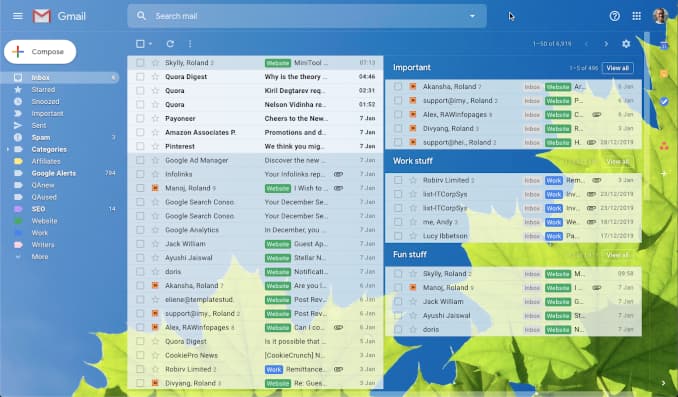Gelen kutunuzun farklı bölümleriyle aynı anda düzenli olarak çalışmanızı gerektiriyorsa, birden çok gelen kutusu verimli bir Gmail özelliğidir. Birden çok gelen kutusuyla, aynı anda aynı sayfada gelen kutunuzun çeşitli bölümlerine katılabilirsiniz.
Normal gelen kutusunun ve gelen kutusunun seçtiğiniz bölümlerinin (taslaklar, okunmamış iletiler ve yıldızlı postalar gibi birden çok gelen kutusunun) yan yana olduğu kompakt bir görünümü tercih edebilirsiniz. Gmail ayrıca, birden çok gelen kutunuzun ihtiyaçlarınıza göre farklı şekilde düzenlenmesine de olanak tanır. Her bölüm, özelleştirilebilir sayıda postaya ve isteğe bağlı özel adlara tabidir.
Birden çok gelen kutusu kullanma özelliği yalnızca Gmail masaüstü istemcisinde kullanılabilir. Telefon uygulamasının düzeni bu özellik için uygun değil.
Birden Çok Gelen Kutusu Ayarını Aç
Başlamak için bilgisayarınızda Gmail’inize giriş yapın. Ardından, ekranın sağ üst köşesinde, Google menü düğmesinin (dokuz nokta) yanında bulunan ‘Ayarlar’ düğmesini (dişli simgesi) tıklayın.
‘Gelen kutusu türü’ bölümünü bulmak için ‘Ayarlar’da gezinin. ‘Birden çok gelen kutusu’ seçeneğinin önündeki radyo düğmesini tıklayın. Bu, gelen kutunuzu birden çok gelen kutusunun varsayılan düzenine değiştirecektir. Gelen kutularını ve düzeni kişiselleştirmek için seçeneğin başlığının altındaki ‘Özelleştir’ düğmesini tıklayın.
Birden Çok Gelen Kutusunu Özelleştirme
Şimdi, aşağıdaki ekranda birden çok gelen kutusu için özelleştirilebilir seçeneklerin birkaç bölmesini göreceksiniz. Tüm bölümleri mevcut sıralarına göre ele alıyoruz.
Birden çok gelen kutusu bölümü
Seçilen seçenek için ilk özelleştirilebilir bölüm, birden çok gelen kutusu sayısı ve gelen kutusu bölümlerinin türüdür. En fazla 5 bölüme sahip olabilirsiniz. Bu bölümlerin her biri, sizin ve rutininiz için gerekli olan gelen kutusu bölümüne karşılık gelir.
‘Arama sorgusu’ altındaki bölümü değiştirmek için is:, ilgili bölümün metin kutusuna gelen kutusu etiketinin adını ve ardından yazmanız yeterlidir. Örneğin – is:spam. Ayrıca, daha iyi ve daha kişiselleştirilmiş gezinme için ‘Bölüm adı’ altındaki ilgili metin kutusunda bölümün adını değiştirebilirsiniz.
Maksimum sayfa boyutu
Bu, gelen kutusu bölümü başına konuşma sayısıdır. Belirli bir bölümdeki öğeler, o bölüm için belirtilen maksimum konuşma sayısından azsa, tüm öğeler bölüm için görünür olacaktır.
Birden çok gelen kutusu konumu
Birden çok gelen kutusu, tüm gelen kutusuna ayrı ayrı gelen kutusu bölümlerinin uygun şekilde eklenmesidir. Bu nedenle, birden fazla gelen kutunuz olsa bile orijinal gelen kutusu resimde kalır. Bu bölümde, gelen kutusunun bu ek bölümlerinin asıl gelen kutusuna karşılık gelecek şekilde yerleşimini seçebilirsiniz.
Birden çok gelen kutusunu gelen kutusunun sağına, üstüne veya altına yerleştirmek için ilgili radyo düğmelerini tıklayın. Kompakt ve üretken bir görünüm için birden çok gelen kutunuzu gelen kutusunun sağına yerleştirmenizi öneririz.
Okuma bölmesi – Bu bölüm görünür ve özelleştirilebilir olsa da, birden çok gelen kutusu için okuma bölmelerine izin verilmez. Bu seçeneği etkinleştirseniz bile, birden çok gelen kutusu kullanırken bir okuma bölmesinden yararlanamazsınız.
Önemli belirteçler
Gmail, önemli e-postalarla olan önceki etkileşimlerinizi analiz eder ve kaydeder. Bu gözleme dayanarak, Gmail önemli olabilecek e-postaları otomatik olarak kalın sağ oklarla parlak sarı renkte işaretler. Bu işaretleri istemiyorsanız, ‘İşaret yok’ seçeneğini tıklayın. İşaretçiler varsayılan olarak gösterecek şekilde tasarlanmıştır.
Ayrıca, Gmail’in gelecekteki e-postalarınızı tahmin etmek ve işaretlemek için geçmiş e-posta eylemlerinizi kullanmasını istemiyorsanız, ‘Önemli mesajları tahmin etmek için geçmiş eylemlerimi kullanma’ seçeneğinin yanındaki radyo düğmesini tıklayın. Bu özelliği devre dışı bırakmak, önemli e-posta geçmişinizi siler ve Gmail’in gelecekteki e-postaları tahmin etme doğruluğunu azaltır.
Filtreleri geçersiz kıl
Gmail, e-postaları önem düzeylerine göre otomatik olarak filtreler. Birden çok gelen kutunuzun bu filtrelerle tutarlı kalmaya devam etmesini ve bunları geçersiz kılmamasını istiyorsanız, ‘Filtreleri geçersiz kılma’ seçeneğini belirleyin. Ancak, Gmail’in postalarınızı filtrelemesini istemiyorsanız ve filtrelenmiş olabilecek önemli e-postaları görmek istiyorsanız, ‘Filtreleri geçersiz kıl’ı seçin. Seçiminizi yapmak için ilgili radyo düğmesini tıklayın.
Birden çok gelen kutunuzda değişiklik yapmayı ve özelleştirmeyi tamamladığınızda, tüm bölümlerin altındaki ‘Değişiklikleri Kaydet’ düğmesine basın.
Artık birden çok gelen kutunuzu çalışırken göreceksiniz.
Çekirdek gelen kutunuzda ve birden çok gelen kutunuzda ayrı ayrı gezinebilirsiniz.
Gmail’i düzenli olarak kullanıyorsanız ve aynı anda gelen kutunuzun birden çok bölümüne yönelmeniz gerekiyorsa, bu harika bir özellik. Birden çok gelen kutusu, gelen kutusunun belirli bölümlerini ararken zaman kazanmanıza yardımcı olur. E-postaları beğeninize göre düzenlerler ve gelen kutularınızda daha iyi gezinmeye yardımcı olan bireysel özelleştirmeye izin verirler.
Gmail’inizde birden çok gelen kutusu kullanmayla ilgili her şeyi anlamada kılavuzumuzu yararlı bulduğunuzu umuyoruz.